首页 > 谷歌浏览器如何设置网页字体更清晰舒适
谷歌浏览器如何设置网页字体更清晰舒适
来源:Google Chrome官网时间:2025-07-31
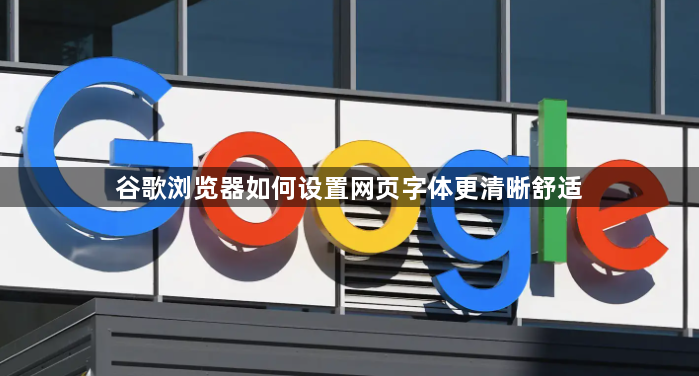
1. 调整内置字体选项:打开Chrome浏览器,点击右上角三个点图标进入设置菜单。向下滚动找到“外观”部分,点击“自定义字体”。在弹出窗口中分别选择网页字体、等宽字体和无衬线字体类型(如宋体、黑体等),系统中已安装的字体都会显示在此供挑选。同时可调节字体大小和行高参数,实时预览效果直至达到满意的阅读舒适度。
2. 修改系统显示缩放比例:Windows用户右键桌面空白处选择“显示设置”,将屏幕分辨率调整至推荐值,并确保缩放比例设为100%。Mac用户则进入“系统偏好设置”-“显示器”-“缩放”,选择“默认”或合适选项。错误的系统级缩放会导致浏览器内文字变形模糊,保持标准比例才能保证清晰度。
3. 清除缓存重建渲染缓存:通过右上角菜单选择“更多工具”>“清除浏览数据”,勾选“缓存图片和文件”后点击清除按钮。老旧缓存可能保存着错误的样式信息,清理后重新加载网页能让新设置的字体参数完全生效。
4. 更新显卡驱动优化渲染引擎:右键“此电脑”选择管理,在设备管理器中找到显示适配器下的显卡设备,手动更新其驱动程序。过时的GPU驱动会影响文字边缘平滑处理能力,新版驱动往往包含针对文本渲染的改进算法。
5. 关闭硬件加速稳定显示效果:进入设置页面的“高级”区域,在系统配置项里关闭“使用硬件加速模式”。虽然这会略微降低视频播放性能,但能避免因图形加速导致的字体虚影问题,尤其适合对文字质量要求较高的场景。
6. 安装专业字体扩展程序:访问Chrome网上应用店搜索“字体”相关插件,安装后可获得比系统默认更多的艺术字体库和精细控制选项。例如某些扩展支持按网站域名自动切换预设方案,实现个性化与实用性兼备的效果。
7. 测试不同背景对比度组合:切换至暗色模式或调整页面背景颜色,观察浅色文字在不同底色上的辨识度变化。高对比度的配色方案能有效减少视觉疲劳,提升长时间阅读时的舒适度。
8. 重置默认配置排除干扰:当所有自定义设置都无法解决问题时,可在设置底部找到“重置并清理”功能。该操作将恢复初始状态,帮助识别是否是第三方修改导致的异常现象。
按照上述步骤逐步排查和操作,大多数情况下可以解决谷歌浏览器如何设置网页字体更清晰舒适的问题。如果仍有疑问,建议联系官方技术支持获取进一步帮助。
谷歌浏览器企业版下载安装操作技巧,提供企业环境下的快速部署方法、配置建议和安全措施,提升办公效率和浏览器稳定性。
2025-09-25
详细解析Chrome浏览器插件功能扩展的开发流程规范,助力开发者提升开发效率和质量。
2025-06-16
探讨Google Chrome插件在网页情绪色彩分析方面的应用,助力内容情感判断和优化。
2025-06-18
分析Google Chrome插件功能扩展及用户体验提升的策略,推动插件创新和优化。
2025-06-23
Google Chrome网页视频播放卡顿,建议检查网络状况,更新显卡驱动并启用硬件加速改善播放流畅性。
2025-07-12
Chrome浏览器提供高级隐私模式,结合安全策略技巧教程能帮助用户提升隐私防护,避免上网风险。
2025-09-17

